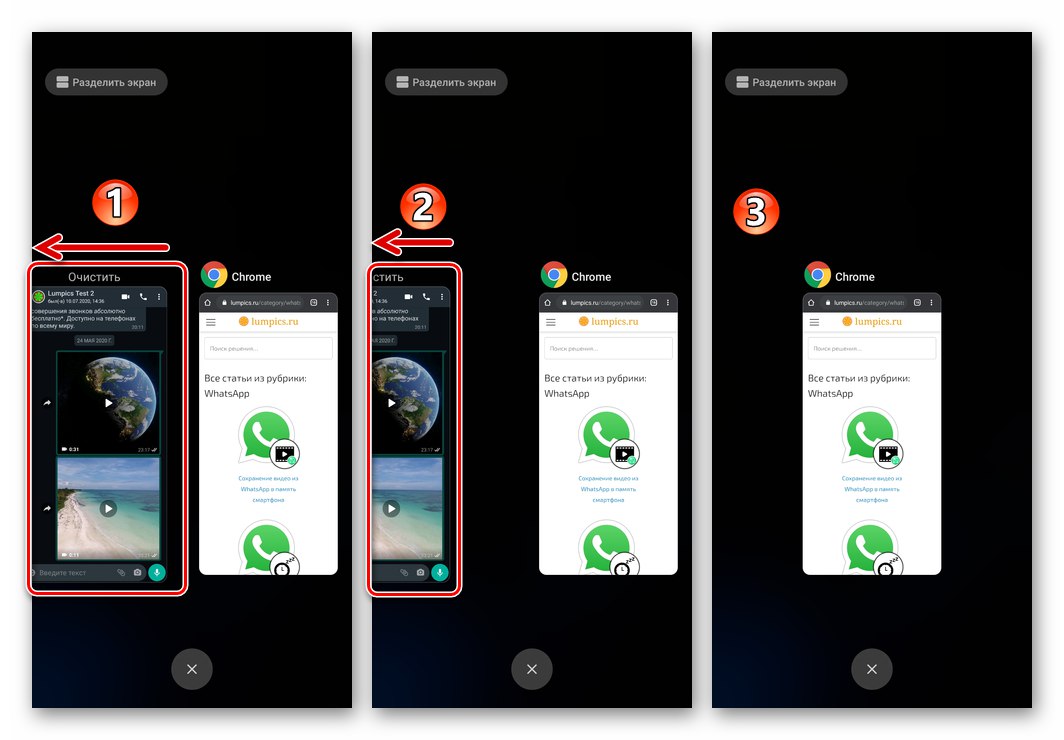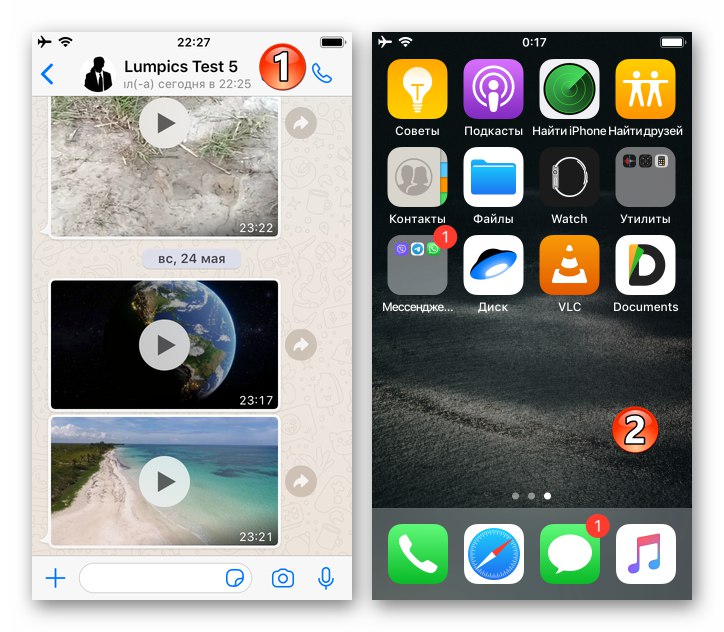Android
Рестартирам WhatsApp за Android е осъществимо не само по един метод и като цяло можем да кажем, че когато възникне тази задача, потребителят може да действа по абсолютно същия начин, както по отношение на всяко друго приложение, функциониращо в средата на „зеления робот“.
Метод 1: Android OS Task Manager
Най-простият и бърз метод за затваряне на WhatsApp и повторното му отваряне включва използването на менюто от работещи приложения, предоставено във всички версии и варианти на Android OS.
- В зависимост от модела на управляваното устройство и настройките на стартовия панел на операционната система, която го контролира (т.е. с помощта на сензорния бутон или чрез извършване на специализиран жест), извикайте списъка с приложения, отворени в момента на устройството.
- Плъзнете прозореца на миниатюрите на пратеника нагоре или наляво-надясно (като метода за извикване на списъка с отворени приложения, посоката на движение на елемент в различните стартери на OS е различна).
Повече информация: Как да разтоварим приложение за Android от RAM на устройството
![WhatsApp за Android затваря пратеника чрез менюто на работещите приложения в операционната система]()
- Стартирайте WhatsApp, като докоснете неговия пряк път на работния плот на Android или в менюто „Всички приложения“... Веднага след като месинджърът се отвори, рестартирането му е завършено.
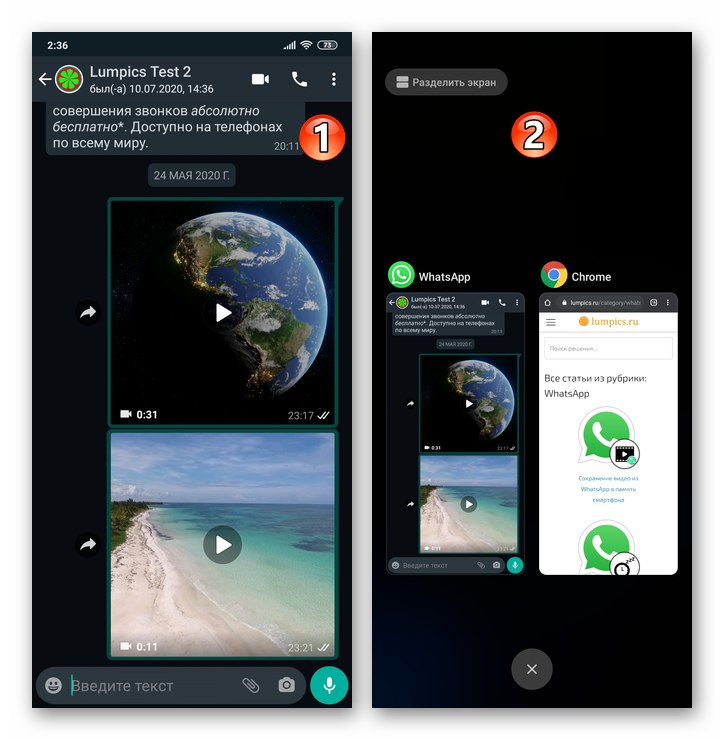
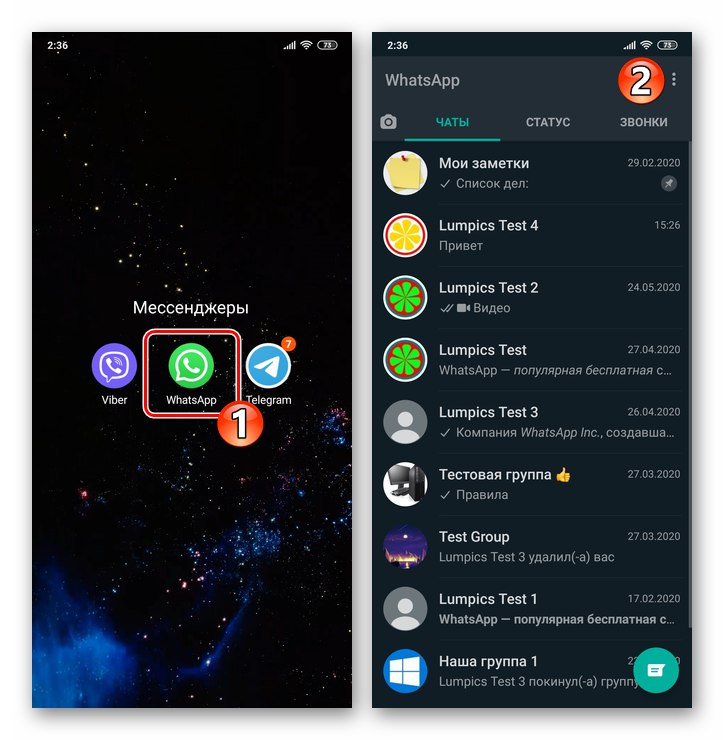
Метод 2: Настройки на Android OS
В допълнение към гореописания стандартен метод за затваряне на пратеника, потребителите на устройства, контролирани от "зеления робот", могат принудително да приключат процеса на неговото изпълнение с помощта на модула "Приложения"който е наличен в "Настройки" операционна система.
- Отидете на "Настройки" мобилна операционна система по какъвто и да е наличен и познат за вас начин - например докоснете съответния пряк път на работния плот на устройството.
- Превъртайки списъка с раздели с настройки, намерете заглавието "Приложения" и го въведете. След това натиснете „Всички приложения“.
- Намерете елемента в списъка със софтуера, инсталиран на устройството "Whatsapp" и го докоснете.
- На екрана с информация за клиента на месинджъра докоснете елемента на интерфейса Близо ("Спри се"). След това потвърдете заявката от системата за иницииране на принудително спиране на приложението.
- Излез от "Настройки" Android и отворете отново WhatsApp, като докоснете пряк път на приложението.
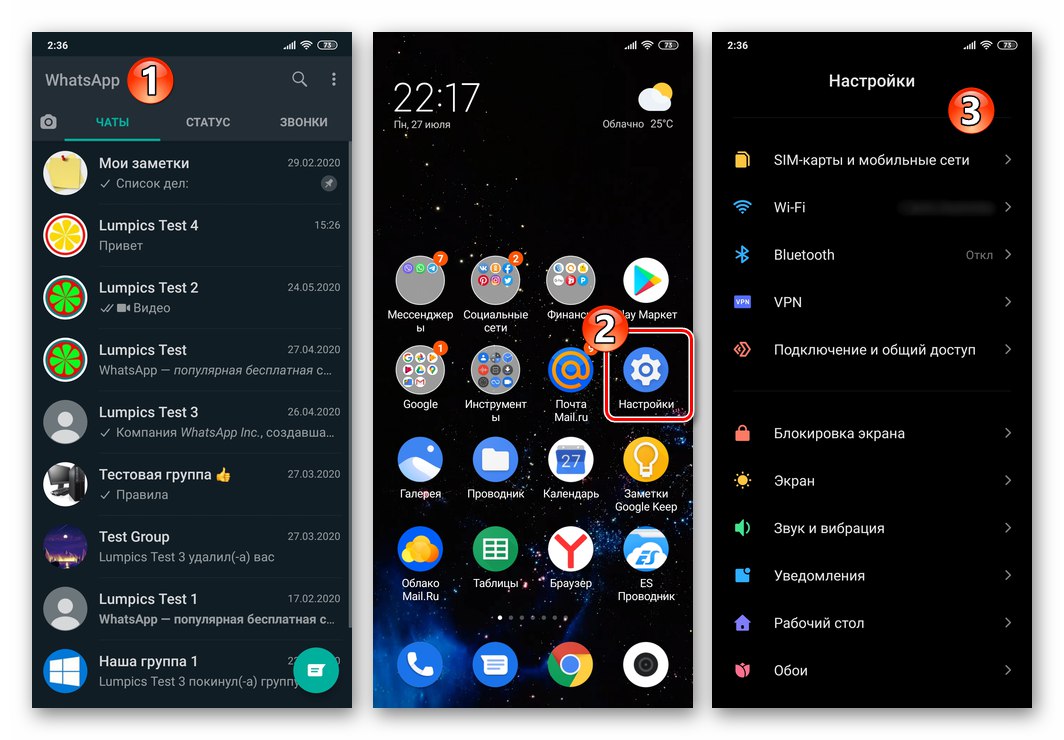
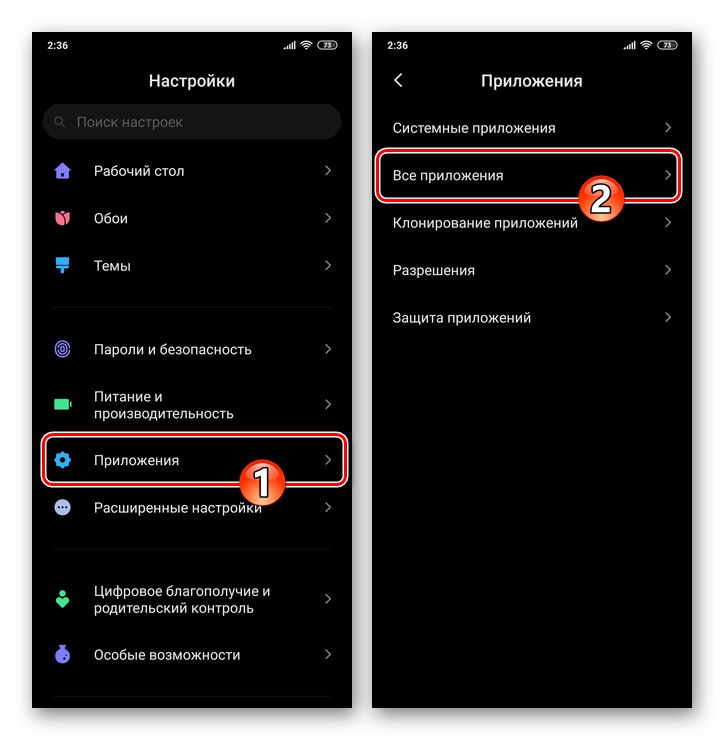
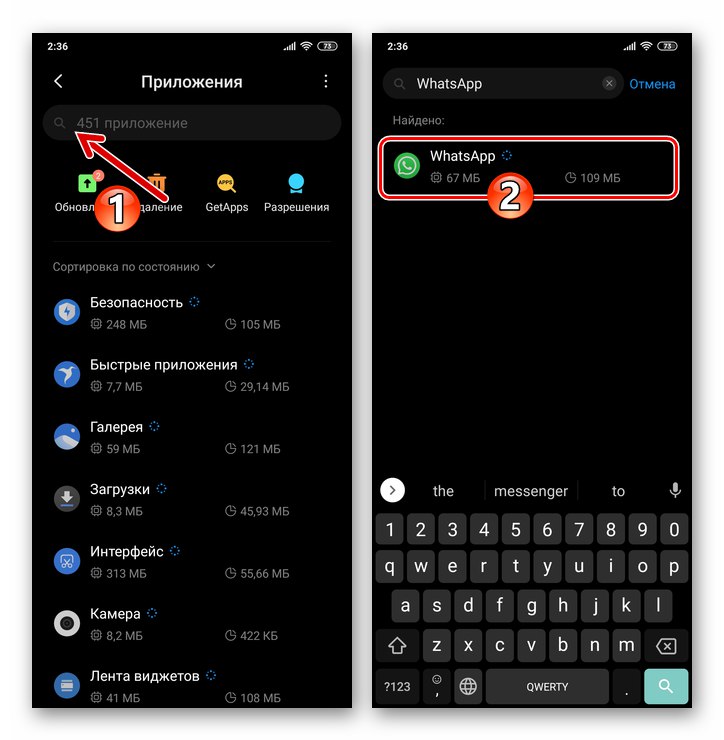
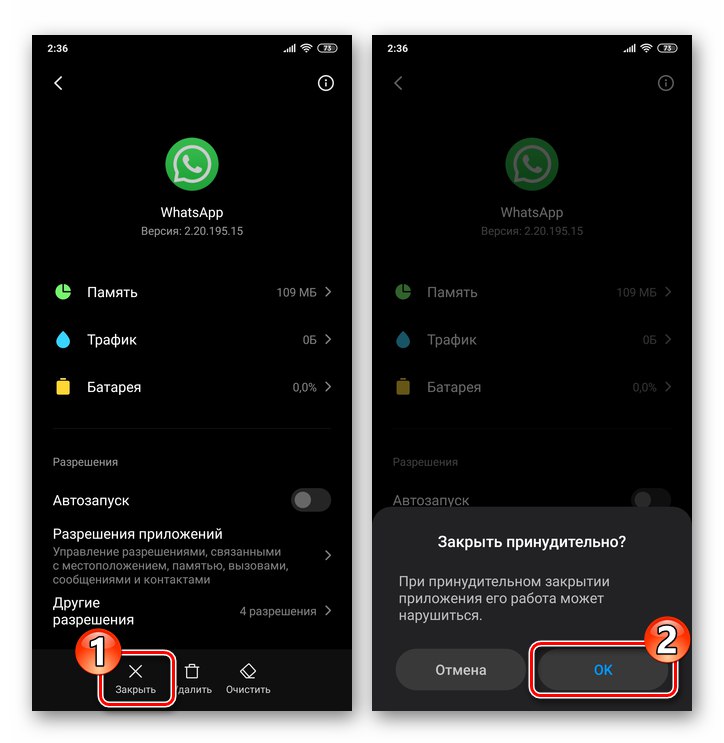
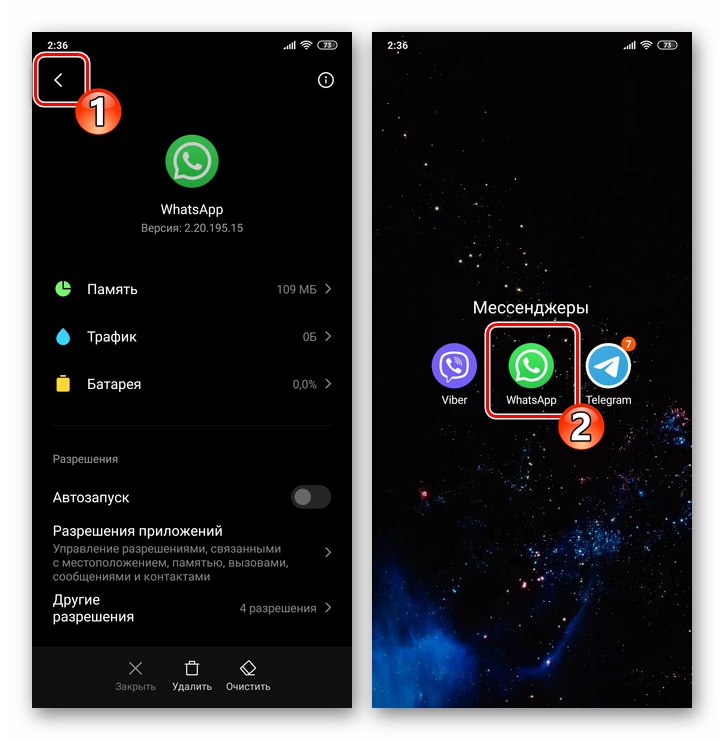
Метод 3: Софтуер на трети страни
Така че, за да спрете принудително приложение, всеки път, когато не посещавате "Настройки" операционна система, често използвана от един от третите диспечери на задачи за Android.
Прочетете също: Диспечери на задачите за Android
Нека демонстрираме използването на софтуер на трети страни за решаване на проблема, изразен в заглавието на статията, като използваме пример Разширен диспечер на задачите от INFOLIFE LLC. В същото време отбелязваме, че всеки от инструментите, оборудвани с функцията за принудително спиране на отделно приложение, функциониращо в средата на Android, може да се използва, наред с други неща, за затваряне на WhatsApp, което означава, че изборът на конкретен диспечер на задачите не е от основно значение.
- Инсталирайте от Google Play Store и стартирайте диспечера на задачите на трети страни за Android.
Изтеглете Advanced Task Manager от INFOLIFE LLC от Google Play Store
- Предоставете на отвореното приложение всички необходими разрешения.
- Докоснете отметката в долната част на екрана вдясно, за да премахнете отметката от всички елементи в списъка на софтуера, работещ на устройството.
- намирам "Whatsapp" в списъка, показан от Advanced Task Manager и докосвайки името на съобщението, поставете отметка в квадратчето вдясно от него.
- Докоснете бутона „BOOST“ в долната част на екрана и след това изчакайте малко, докато пратеникът е затворен и данните, генерирани по време на неговата работа, се разтоварват от RAM на мобилното устройство.
- Излезте от диспечера на задачите и отворете WhatsApp - това завършва рестартирането на пратеника.
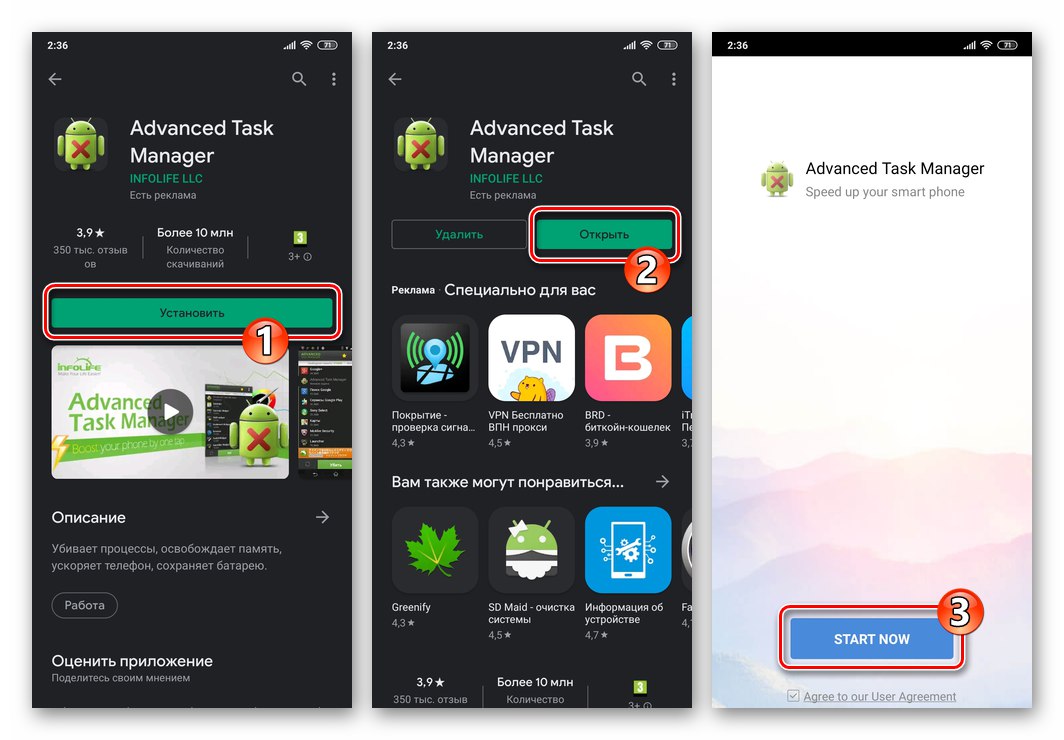
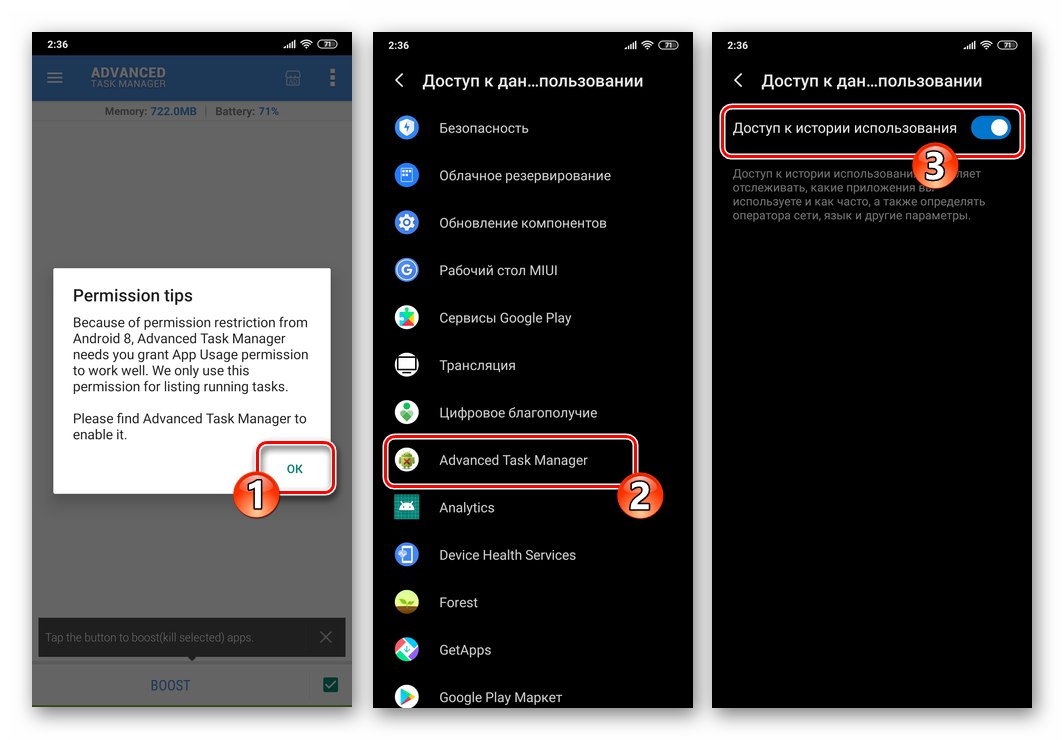
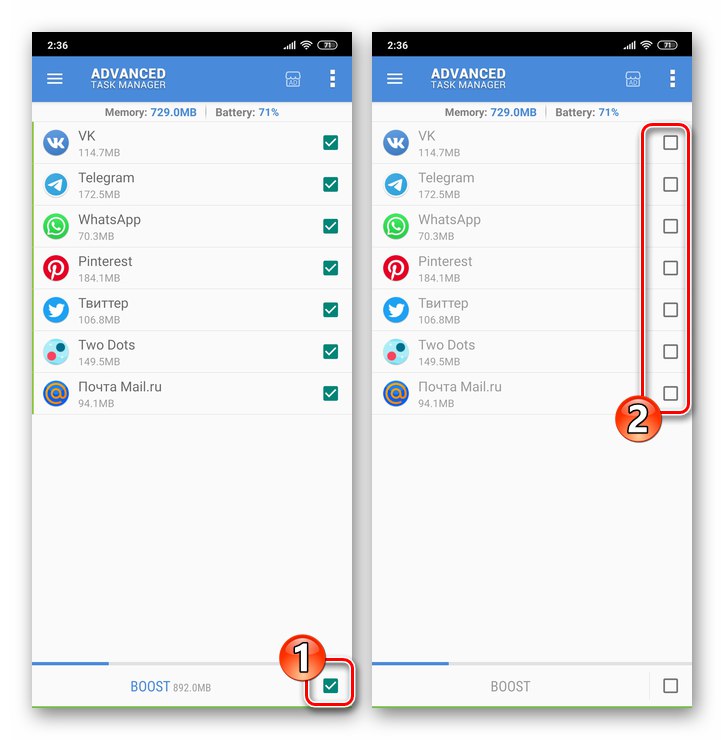
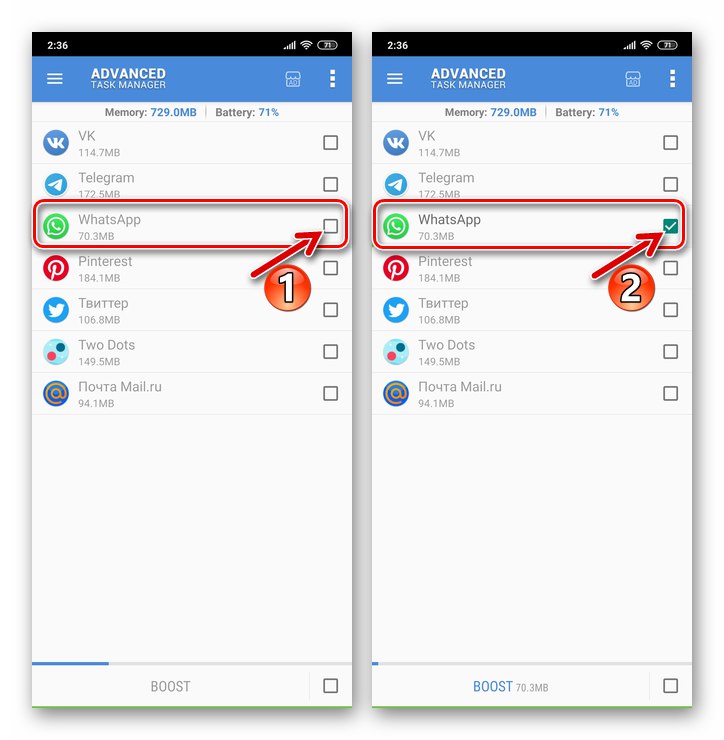
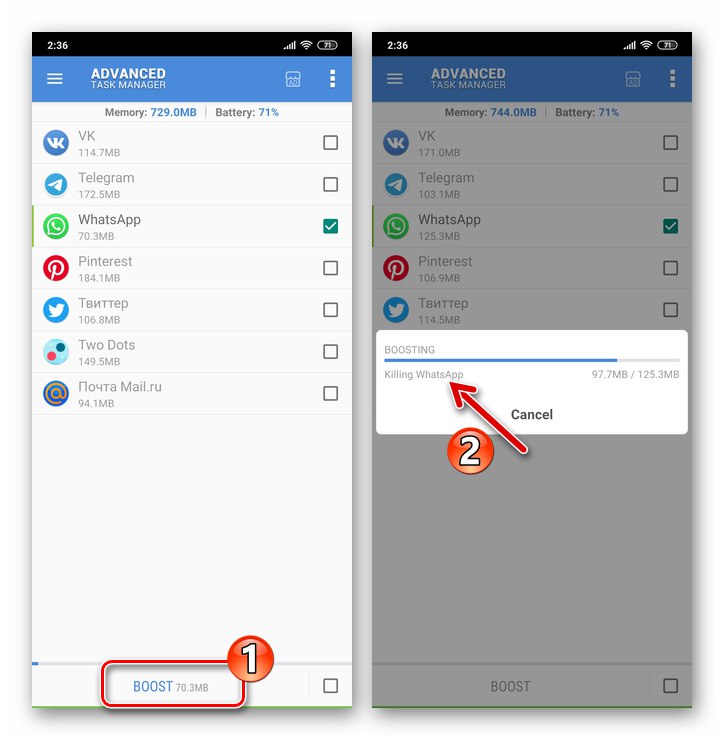
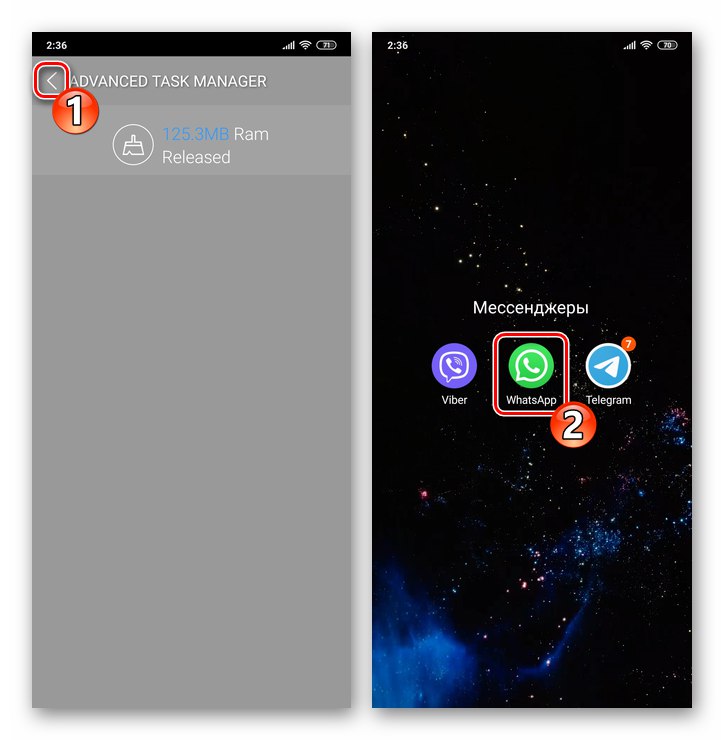
Метод 4: Рестартирайте операционната система
Друга възможност за решаване на проблема със спирането на WhatsApp и рестартирането му с една операция е да рестартирате устройството с Android като цяло.Този подход понякога може да бъде приложен дори по-бързо от методите, описани по-горе, и най-важното е, че може да се превърне в по-ефективно решение на въпроса за възстановяване на производителността на пратеника, ако процедурата за рестартирането му е инициирана за тази цел.
Повече информация: Рестартирайте вашия Android смартфон
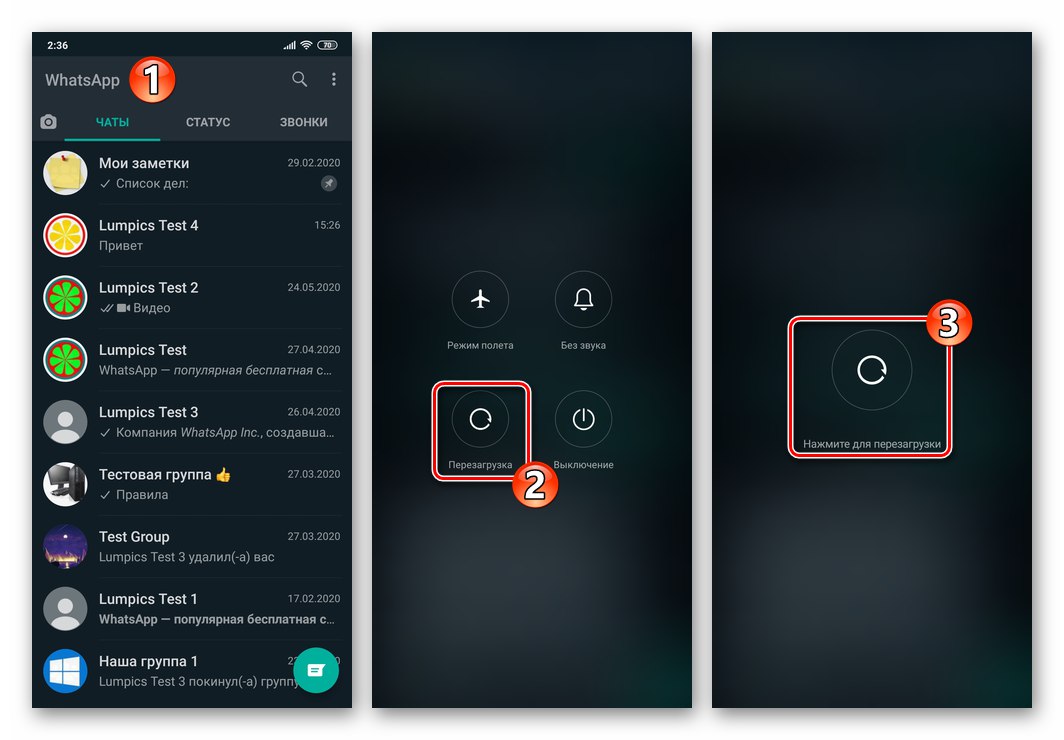
iOS
Трябва да се отбележи, че нито разработчиците WhatsApp за iPhone, нито от създателите на iOS, директна операция, предполагаща наистина пълно спиране на пратеника и неговото рестартиране не се предлага на потребителите. Независимо от това, за да разрешите проблема от заглавието на този материал в опити, например за „съживяване“ на заседнал комуникационен инструмент, на устройство „ябълка“, можете да следвате една от следните препоръки.
Метод 1: iOS Task Manager
Стандартната процедура, която, макар и с разтягане, може да се нарече рестартиране на пратеника на iPhone (по време на изпълнение, процесът WhatsApp всъщност не спира напълно, а само замръзва) се извършва съгласно следния алгоритъм:
- В зависимост от вашия модел iPhone или от бутона "У дома" или с помощта на жестове, свийте WatsAp.
![WhatsApp за iPhone минимизиране на съобщението]()
След това се обадете на мениджъра на работещи програми и затворете пратеника с него.
Повече информация: Как да затворите приложение на iPhone
- Докосвайки иконата WhatsApp на един от екраните на iPhone, отворете пратеника - това завършва неговото рестартиране.
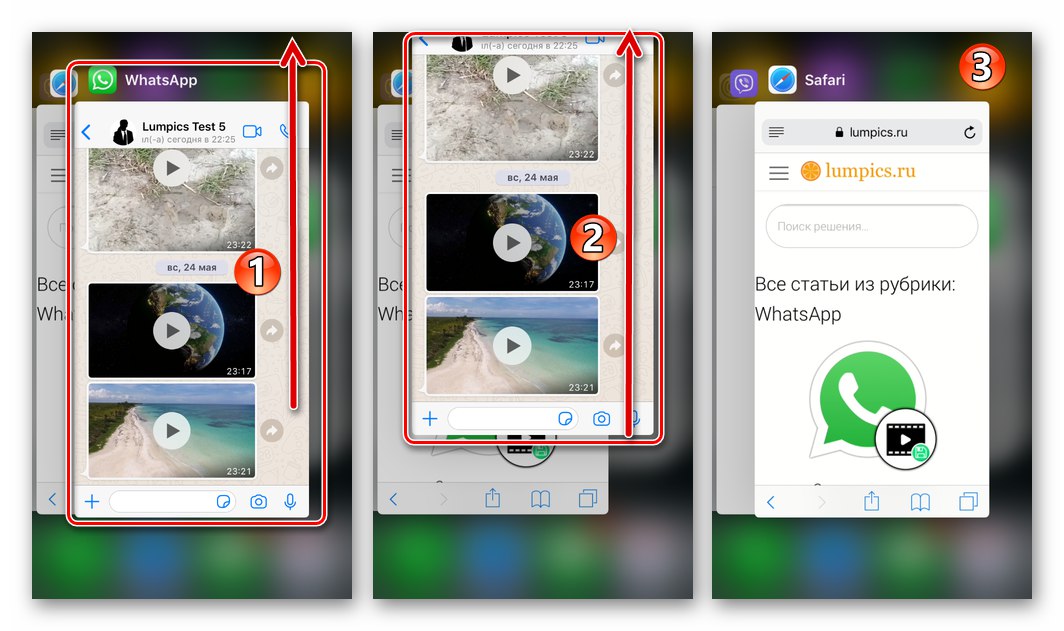
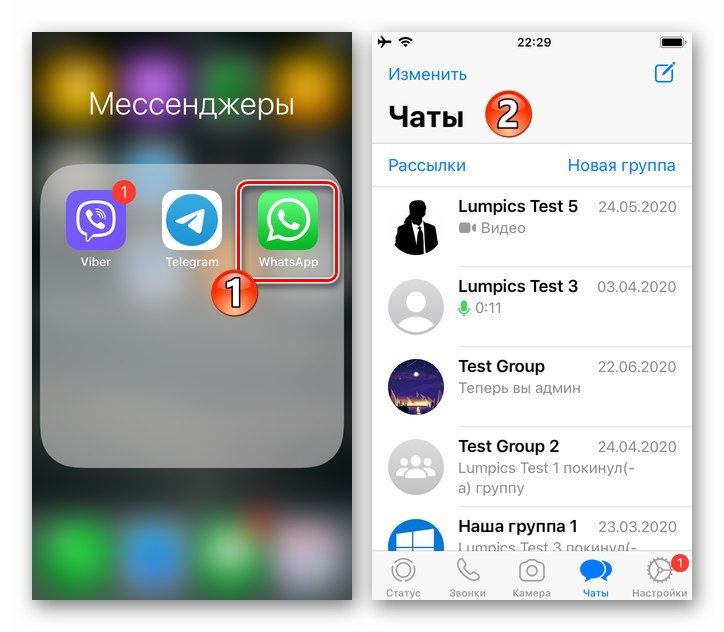
Метод 2: Рестартирайте iPhone
За да рестартирате WhatsApp в пълния смисъл на термина, рестартирайте устройството, на което е инсталиран и функционира месинджърът. В процеса на изключване на iOS всички процеси ще бъдат спрени, включително услугата за обмен на информация, генерирана от въпросния клиент, а след зареждане на ОС на iPhone, в повечето случаи можете да отворите пратеника без никакви проблеми.
Повече информация: Как да рестартирате iPhone

Най-често, когато WhatsApp за iOS трябва да бъде рестартиран, за да се елиминират възникналите по време на неговата работа откази и водещи до замразяване или неправилно изпълнение на функции, този подход е по-ефективен от обичайното затваряне и отваряне на програмата, описана по-горе в статията.